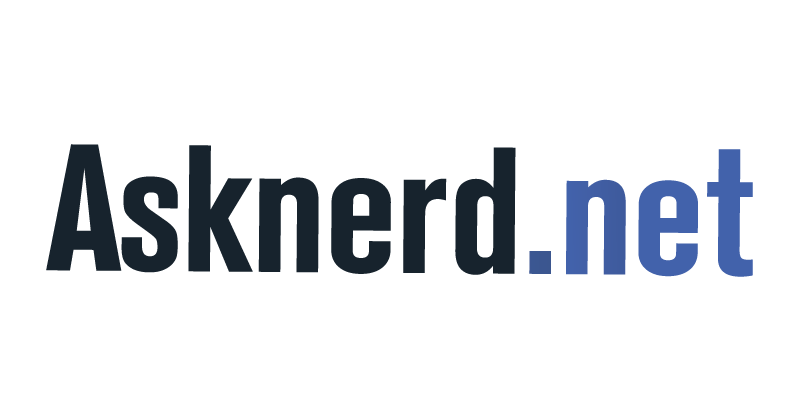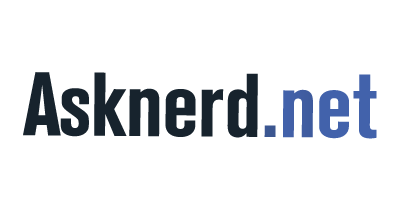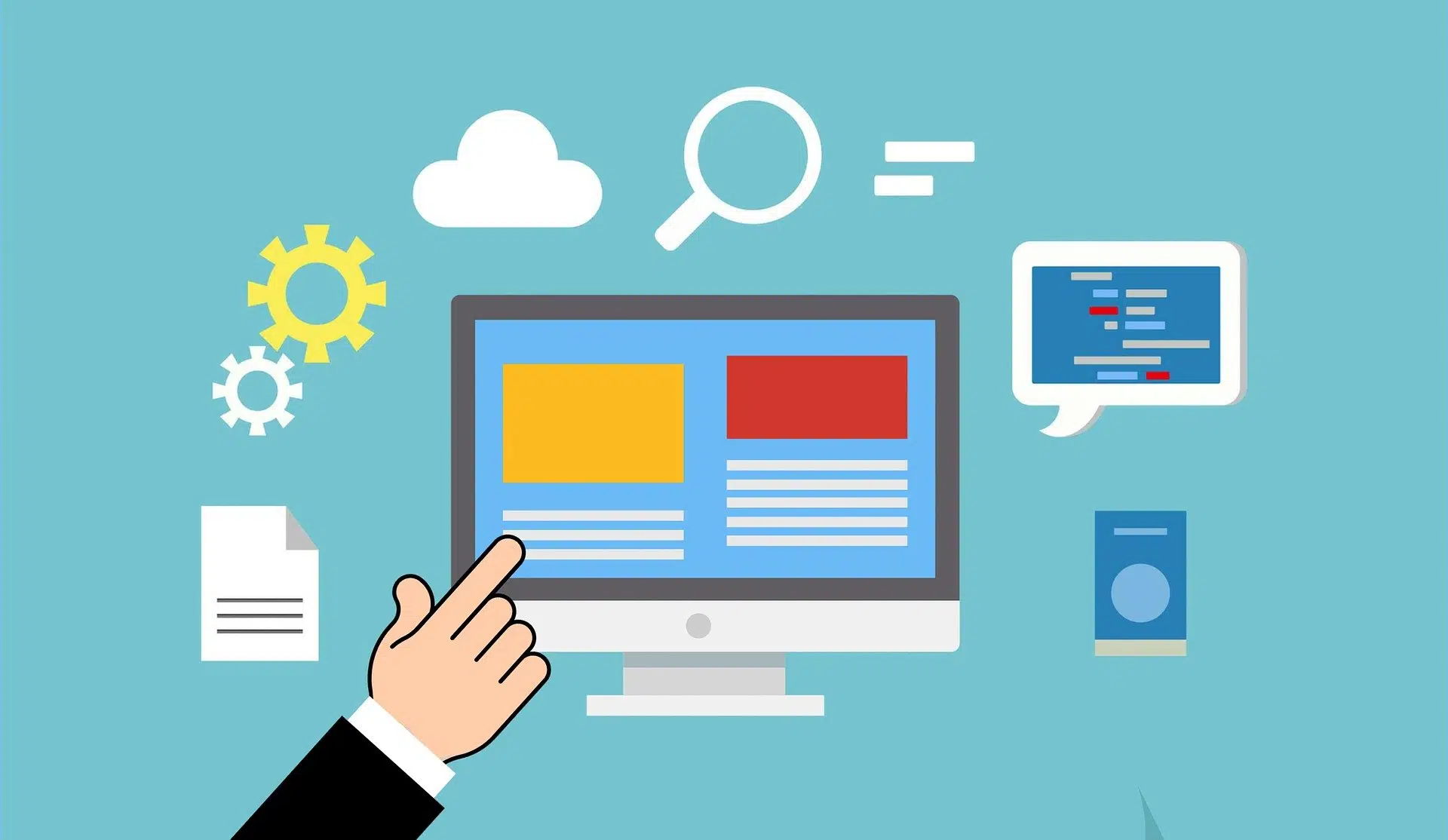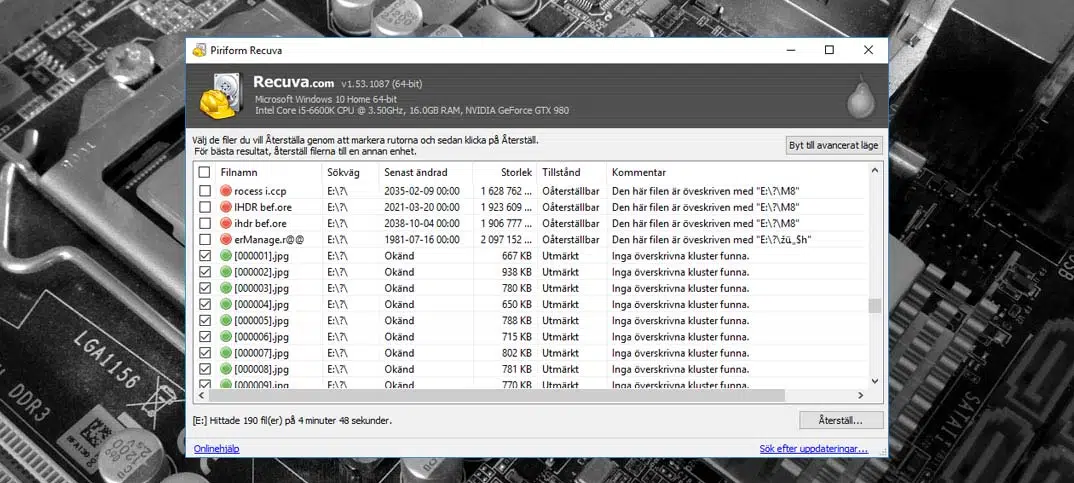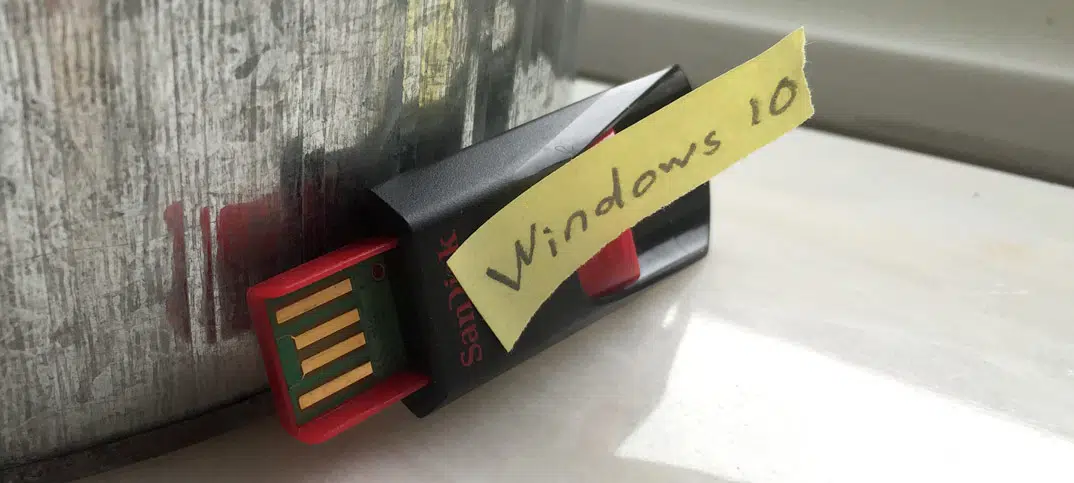Un navigateur rapide ne suffit plus. Aujourd’hui, naviguer sur internet, c’est aussi se défendre. Firefox coche de nombreuses cases côté performance, mais tout l’enjeu réside dans sa capacité à vous protéger des menaces qui pullulent sur le web. Pour profiter pleinement de sa robustesse, mieux vaut prendre le temps de régler quelques paramètres. Voici comment augmenter le niveau de sécurité de Firefox, étape par étape.
Configurer les paramètres de Firefox pour une sécurité accrue
Firefox met à disposition une série d’options pour verrouiller votre navigation. Direction les paramètres du navigateur. Une fois dans le menu, sélectionnez « vie privée et sécurité ». Là, vous découvrez plusieurs niveaux de protection, chacun adapté à vos besoins.
Trois modèles principaux s’offrent à vous : la protection standard, la stricte, et la personnalisée. Les deux premières proposent des filtres préétablis, tandis que la protection personnalisée vous laisse la main sur chaque réglage.
Protection standard
Choisir la protection standard, c’est opter pour un bouclier automatique, déjà actif par défaut. Elle bloque une bonne partie des menaces courantes sans altérer l’expérience de navigation. Voici les éléments filtrés par ce mode :
- Les traqueurs issus des réseaux sociaux
- Les cookies utilisés pour suivre vos activités entre différents sites
- Les cookies intersites dans les fenêtres de navigation privée
- Les scripts de pistage dans les fenêtres de navigation privée
- Les systèmes de minage de cryptomonnaie
- Les dispositifs de prise d’empreinte numérique
Protection stricte
Vous souhaitez un contrôle renforcé, quitte à limiter l’accès à certains sites ? La protection stricte va plus loin. Elle renforce la barrière, mais peut rendre inaccessibles des pages web pourtant familières. Ce mode cible :
- Les traqueurs de réseaux sociaux
- Tous les cookies intersites, y compris ceux qui servent au pistage
- Les contenus de pistage dans toutes les fenêtres, navigation privée ou non
- Les outils de minage de cryptomonnaie
- Les technologies d’empreinte numérique
Si un site de confiance se retrouve bloqué, vous pouvez le placer en liste blanche pour continuer à y accéder sans désactiver la protection globale.
Protection personnalisée
Vous préférez ajuster chaque filtre selon vos usages ? La protection personnalisée vous donne la liberté de choisir, paramètre par paramètre. Attention toutefois à chaque case décochée : certaines protections, même si elles semblent contraignantes, jouent un rôle non négligeable. Avant de modifier un réglage, prenez le temps d’en comprendre l’impact.
Firefox ne s’arrête pas à ces profils prédéfinis. Il propose aussi d’autres leviers pour renforcer la sûreté. Par exemple, l’activation systématique du protocole HTTPS permet de limiter les connexions à des sites non sécurisés. D’autres options complémentaires, accessibles dans le même menu, contribuent à verrouiller davantage votre navigation.
Recourir à un proxy pour une couche supplémentaire
Pour ceux qui veulent pousser la protection un cran plus loin, le recours à un proxy peut faire la différence. Ce service agit comme un intermédiaire entre votre ordinateur et le reste du web. Il filtre les contenus douteux, masque votre adresse IP, et réduit les risques de contamination par des fichiers malveillants. Un proxy bien configuré, c’est aussi la possibilité de naviguer de façon plus confidentielle, à l’abri des tentatives d’intrusion et des regards indiscrets.
À l’arrivée, la sécurité sur Firefox ne se résume pas à cocher quelques cases. C’est une démarche active, à ajuster selon ses usages. Pour rester serein sur la toile, mieux vaut prendre le temps de paramétrer, tester, parfois ajuster encore, jusqu’à trouver le bon équilibre entre protection et confort. Après tout, mieux vaut prévenir que réparer les dégâts d’une attaque invisible.